4 המשותף של Windows כלי עזר שירות המוסברים
כמו כל מערכת הפעלה אחרת, Windows יש משלו שורת הפקודה הבסיסית כלי עזר אשר נמצאים בשימוש נרחב לפתרון בעיות איסוף מידע. אלה בסיסי Windows כלי עזר כמו פינג, Tracert, IPConfig, וכו '.., הם מאוד מועיל ומאפשרים לך לנהל ולפקח על חיבורי הרשת שלך מבלי להתקין תוכנה נוספת. עבור אלה שאינם מודעים כלים כאלה, או לא ברור איך הכלים האלה לעבוד, תן לנו לדון מה אלה שירותים בסיסיים רשת Windows יכול לעשות בשבילך.
הערה: באפשרותך להשתמש בשורת הפקודה הרגילה של Windows כדי לבצע את הפקודות המוצגות להלן.
פינג
הפקודה Ping משמשת כדי לבדוק אם מחשב המקור יכול להגיע למחשב היעד שצוין. בדרך כלל, Ping שולח מנות בקשת ICMP ליעד המרוחק, ואם היעד המרוחק שולח תגובה בתגובה, הוא נחשב חי. יתר על כן, בכל פעם שאתה ping מארח ולקבל תשובה, אתה יכול לראות את הזמן נלקח לטיול שלם. אם המארח המרוחק אינו זמין או שהוגדר שלא לענות על מנות ה- ping, יהיה לך אובדן מנות והוא יקבל שגיאות כגון 'הזמן הקצוב לתפוגה', 'יעד היעד שלא ניתן להגיע אליו' וכדומה.
פקודת Ping פשוטה נראית בערך כך:
פינג www.google.com
ניתן גם לבצע דגלים שונים כמו -n, -f -a כדי להשיג תוצאות שונות.
- -n - קובע את מספר בקשות ההיד לשלוח. ברירת המחדל היא 4 בקשות.
- -W - מאפשר לך לשנות את פסק הזמן (במילי-שניות). ברירת המחדל היא 1, 000 (פסק זמן של 1 שניות).
- -l - מאפשר לך להתאים את גודל חבילת ה- ping. גודל ברירת המחדל הוא 32 בתים.
- -f - קובע את הקטע 'אל תפר' על מנת ping. כברירת מחדל, חבילת ping מאפשרת פיצול.
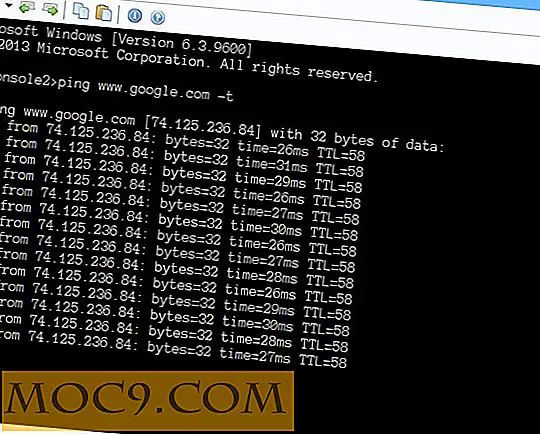
בפקודה לעיל, המתג -t אומר את הפקודה ping כדי ping את המארח היעד עד שנעצור אותו באופן ידני. מלבד כתובת האתר, תוכל גם להזין כתובת IP כיעד.
טראסרט
כאשר הפקודה Ping משמשת כדי לראות אם מחשב המקור יכול להגיע ליעד, הפקודה Tracert ב- Windows משמשת כדי לראות את הנתיב שחבילה לוקחת מהמקור ליעד שצויין. הדבר הטוב ביותר על הפקודה tracert היא שהיא מפרטת את כל הנתבים שהיא עוברת דרך, וזה גם מציג את הזמן שנלקח עבור כל הופ. בדיוק כמו הפקודה Ping, Tracert יכול לשמש גם למטרות פתרון בעיות.
השימוש הבסיסי בפקודה Tracert נראה בערך כך:
tracert www.google.com

אתה יכול לבדוק את המאמר של מיקרוסופט עבור דרכים נוספות כדי לנצל את הפקודה Tracert.
פקודת Netstat
Netstat מייצג את "Network Statistics", וניתן להשתמש בו להצגת כל המידע אודות חיבורים נכנסים ויוצאים ברשת. כברירת מחדל, הפקודה netstat מציגה רשימה פשוטה של כל חיבורי TCP הפתוחים יחד עם כתובות ה- IP של המקור והיעד. לדוגמה, בצע את הפקודה הבאה ותראה את כל חיבורי ה- TCP הפעילים ממחשב Windows.
netstat -f

פקודת IPConfig
החל מ- Windows NT, מיקרוסופט הציגה פקודה חדשה בשם ipconfig אשר נועד לאפשר למשתמשים לנהל ולהציג את כל המידע ברשת של מחשב Windows. להלן כמה פקודות ipconfig הנפוצים ביותר.
ipconfig / כל

הפקודה לעיל ניתן להשתמש כדי להציג את הפרטים של כל מתאמי הרשת המצורפת למחשב Windows.
ipconfig / flushdns

ניתן להשתמש בפקודה FlushDNS לשטיפת מטמון ה- DNS שלך, אשר בתורו מאלצת את Windows לקבל רשומות DNS חדשות מהספק.
ipconfig / לשחרר
ניתן להשתמש בפקודה כדי לשחרר את כתובות ה- IP המשמשות ביישומים ספציפיים על-ידי סיום כל חיבורי ה- TCP / IP הפעילים.
סיכום
למרות שישנם כמה יישומי GUI בחינם ושולמו עבור כלי שורת הפקודה שנדונו לעיל, פקודות מובנות אלה יראו לכם את כל המידע הבסיסי כדי לפתור ולנהל חיבורי רשת ב- Windows PC. האם לתת להם לנסות ולשתף את החוויות שלך באמצעות טופס הערות להלן.







